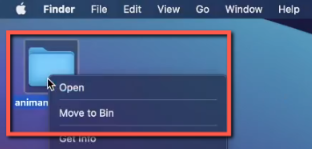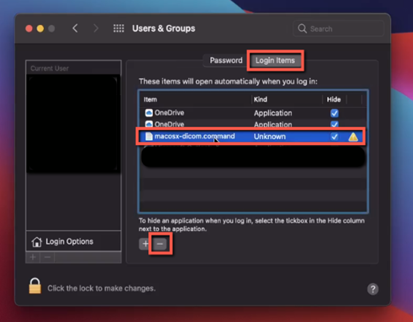Animana maakt gebruik van een aparte applicatie om DICOM-bestanden automatisch te uploaden zodra deze beschikbaar zijn. Deze zogenaamde “DICOM uploader” is een programma dat op een specifieke locatie zoekt naar digitale röntgenfoto’s (DICOM-bestanden) en ze automatisch naar je Animana account stuurt zodat ze aan patiëntdossiers gekoppeld kunnen worden. De onderstaande instructies helpen je met het verwijderen van de uploader.
Voordat je begint
Dit is de box titel
Let op: je hebt beheerdersrechten op je computer nodig om de instructies uit te kunnen voeren. Mocht je deze rechten nog niet hebben, neem dan eerst contact op met je IT-beheerder.
Stappenplan
Meer hierover
Hoe kan ik zien of de DICOM uploader draait en welke versie het is?
Deze instructies zijn vooralsnog alleen voor Windows computers.
- Klik rechtsonderaan in beeld op
 om de verborgen iconen op je computer te bekijken.
om de verborgen iconen op je computer te bekijken. - Zoek naar het
 icoon. Als dit icoon zichtbaar is, dan is de DICOM uploader geïnstalleerd en op dit moment aan het draaien.
icoon. Als dit icoon zichtbaar is, dan is de DICOM uploader geïnstalleerd en op dit moment aan het draaien. - Klik met je linker muisknop op het icoon om de applicatie te openen.
- Kies in het menu de optie “Help“ en dan “Over dicom” om het versienummer te zien.
Dit is de box titel
BELANGRIJK: Als je versie 5.4.2 of lager draait, bevat deze kritische kwetsbaarheden in de beveiliging (Log4J) – gelieve dan de bovenstaande instructies te volgen om de oude versie te verwijderen en de meest recente versie te installeren.